Навигация
Вычисление выражений и построение двумерных графиков в Mathcad
Содержание
Введение
1. Возможности математического пакета MathCad
2. Построение графика функции одного аргумента
3. Просмотр участков двумерных графиков
Заключение
Библиографический список
Введение
Общение с Mathcad происходит на входном языке максимально приближенном к обычному языку описания математических задач. Входной язык Mathcad относится к интерпретируемому типу. Это означает, что, как только опознается какой либо объект системы, тут же выполняются связанные с ним операции. По существу, входной язык - это промежуточное звено между скрытым от пользования языком создаваемого документа и языком реализации системы (Mathcad написан на С++). По мере того, как вы будете создавать в окне редактирования различные объекты, сама система составляет программу на некотором промежуточном языке, которая хранится в оперативной памяти до тех пор, пока не будет сохранена на диске в виде файла с расширением .mcd.
Цель работы: изучение методов вычисления выражений в Mathcad и построения графиков функций одной переменной.
вычисление выражение построение график mathcad
1. Возможности математического пакета MathCad
Как и во всех интерпретирующих языках, листинг полученной промежуточной программы просматривается сверху вниз, а в пределах строки - слева направо.
Любые указания в программе тут же выполняются.
Как только блок опознается, система автоматически запускает внутренние подпрограммы выполнения необходимых действий, например вычисления по формуле.
В простейшем случае работа с пакетом сводится к подготовке в окне редактирования задания на вычисления и установке форматов вывода результатов.
Для этого используются различные приемы подготовки блоков.
Фактически Mathcad содержит в себе три редактора - текстовый, формульный и графический.
Текстовый редактор позволяет задавать текстовые комментарии к создаваемому документу.
В простейшем случае для вызова текстового редактора достаточно ввести символ одиночной кавычки - ' (на английской раскладке клавиатуры). В появившемся прямоугольнике можно вводить текст.
Для запуска формульного редактора достаточно установить указатель мыши в любом месте окна редактирования и щелкнуть левой кнопкой мыши. Появится курсор в виде маленького красного крестика.
Этот курсор указывает место, с которого можно начинать набор формул - вычислительных блоков.
Простейшие вычисления выполняются посимвольным набором левой части вычисляемого выражения и установкой после него оператора вывода - знака =. Примеры таких вычислений приведены на рисунке 1.
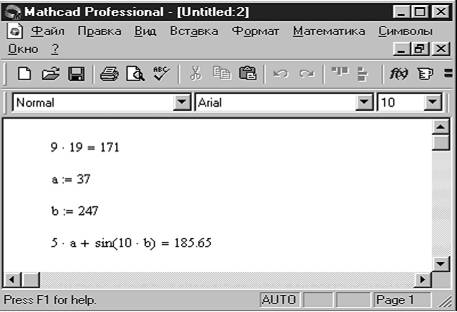
Рис. 1 Примеры вычисления простейших выражений
Оператор "равно" обычно используется как оператор вывода, однако его можно использовать как оператор первого присваивания значения переменной.
Чтобы присвоить переменной новое значение необходимо использовать оператор присваивания ":=" (кавычки не входят в состав оператора), для которого сначала вводится символ двоеточие ":".
Для ввода дробных чисел в качестве разделителя используется точка.
Следует отметить некоторые особенности использования системы при вычислении простых выражений:
- некоторые комбинированные операторы, например :=, вводятся одним первым символом;
- система вставляет пробелы до и после арифметических операторов;
- оператор умножения вводится как звездочка, но представляется точкой в середине строке;
- операция деления вводится как наклонная черта /, но заменяется горизонтальной чертой;
- оператор возведения в степень вводится знаком ^, но число в степени представляется в обычном виде (степень как верхний индекс);
- по умолчанию десятичные числа представляются с тремя знаками после разделительной точки;
- Mathcad понимает наиболее распространенные константы - e или p.
Подготовка вычислительных блоков облегчается благодаря использованию шаблонов при вводе того или иного оператора. Для этого служат палитры математических символов и шаблонов операций и функций (рисунок 2).
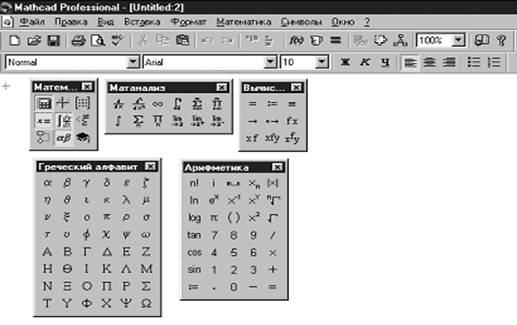
Рис.2. Палитры математических символов
Например, мы хотим вычислить определенный интеграл. Для этого вначале на экран нужно вывести палитру операторов математического анализа. Щелкните на кнопки с изображением знака интеграла и производной, и палитра появится в окне программы. Затем следует установить курсор в то место экрана, куда необходимо ввести шаблон, и щелкнуть на кнопке с изображением знака определенного интеграла.
В составе сложных шаблонов встречаются меньшие шаблоны для ввода отдельных данных. Они имеют вид небольших черных квадратов и называются местами ввода. В шаблоне интеграла их четыре: для ввода нижнего и верхнего интервалов интегрирования, для задания подынтегральной функции и для указания имени переменной, по которой осуществляется интегрирование (рисунок 3).
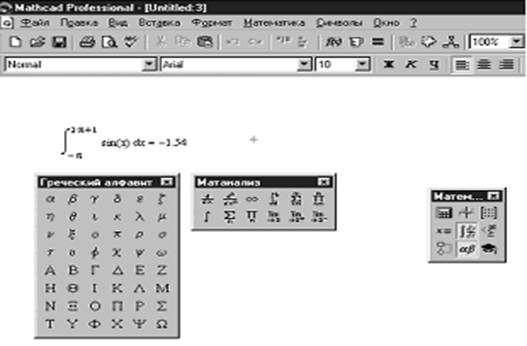
Рис.3. Пример использования шаблона
Mathcad имеет множество встроенных элементарных, специальных и статистических функций. Наиболее известные из них вполне можно ввести, используя их математические обозначения: sin(2.5), ln(5) и т.д. Однако большое количество функций не позволяет их запомнить. Для облегчения ввода математических функций на стандартной панели инструментов имеется кнопка f(x), которая выводит окно с полным перечнем функций, разбитым на тематические разделы (рисунок 4).
Функции имеют параметры (аргументы), которые записываются в круглых скобках. Функция может иметь один или несколько параметров. Параметры могут иметь численное значение, быть константой, ранее определенной переменной или математическим выражением, возвращающим численное значение.
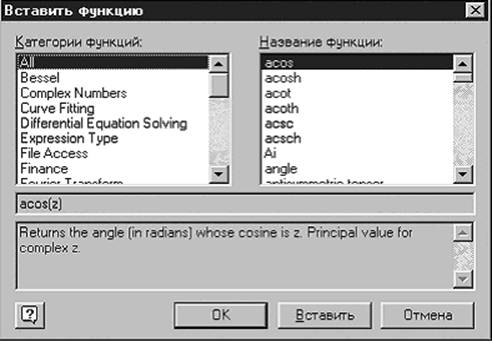
Рис.4. Окно выбора функции
Похожие работы
... (это не относится, однако, к символьным операциям, реализуемым с помощью команд меню). Средства повышения эффективности вычислений и их оптимизация Как отмечалось, входной язык системы Mathcad — интерпретируемый. В интерпретаторах, например, в Бейсике, листинг программы пользователя анализируется системой сверху вниз (а в пределах строки — слева направо), и любые указания в программе ...
... типа MESH. 13.6. Графика пакета plots 13.6.1. Общая характеристика пакета plots Пакет plots содержит почти полсотни графических функции, существенно расширяющих возможности графики системы Maple V. В реализации R4 этот пакет содержит следующие функции: ——————————— animate Создает мультипликацию 2D графиков функций. animated Создает мультипликацию 3D графиков функции. changecoords ...
ок. Математическая модель составляется в MathCad, где получатся графики зависимости силы и момента, и в результате анализ данной задачи. 1 Математическое моделирование технических объектов 1.1 Понятие математической модели Моделирование представляет собой процесс замещение объекта исследования некоторой его моделью и проведение исследование на модели с целью получения необходимой ...
... - в группе переменных, «зажатых в кулак», но этот «кулак», как мы уже отмечали, легко разжать, выводя на дисплей найденные значения с «первородной» размерностью массы (kg), длины (m) и времени (sec): пакет MathCAD «разжимает» и сам вектор, м составные размерности, приписывая к числам комбинации основных физических единиц. Но не только этим хороша размерность в задачах. Главное то , что она ...
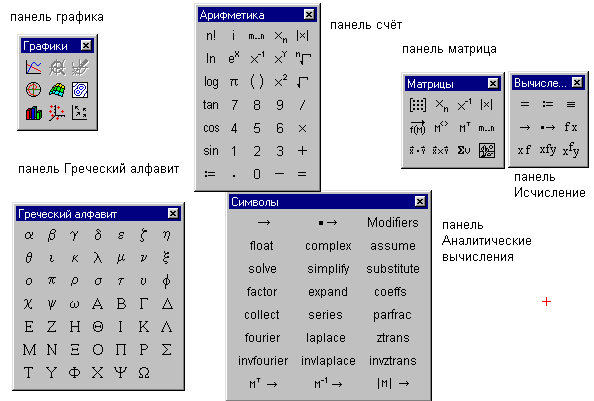
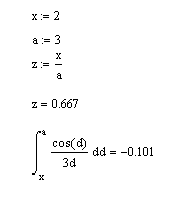



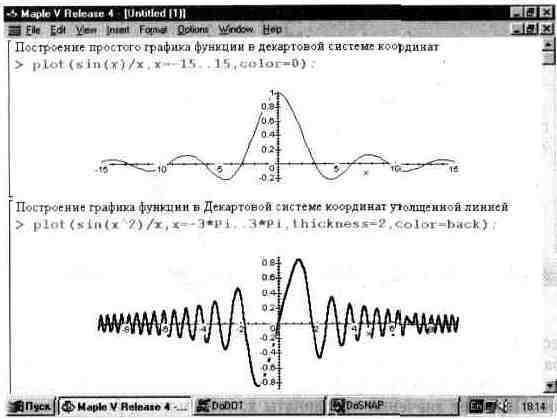
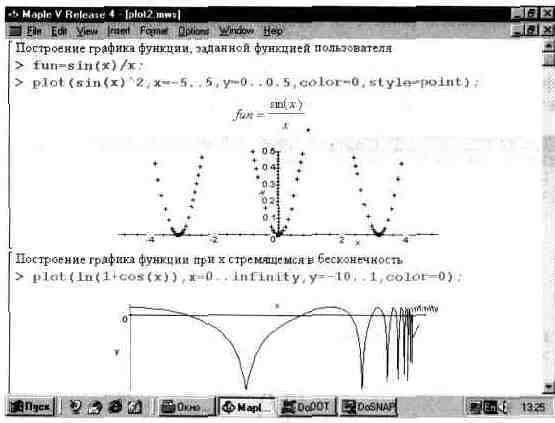

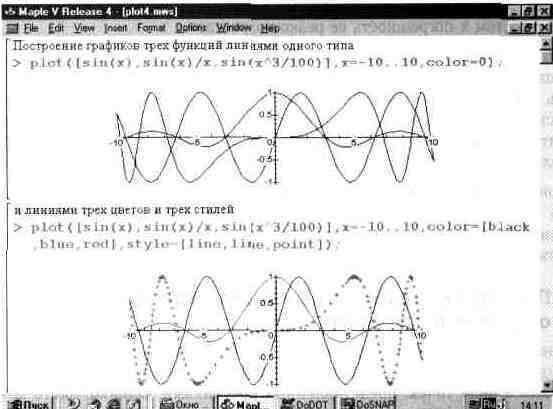
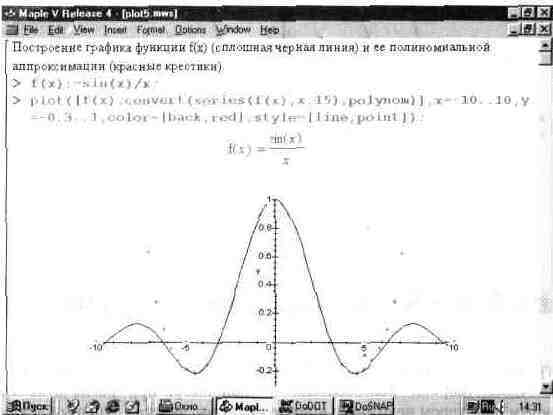
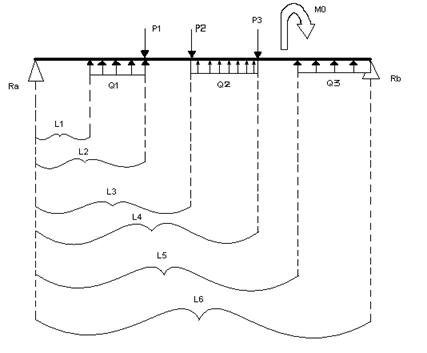
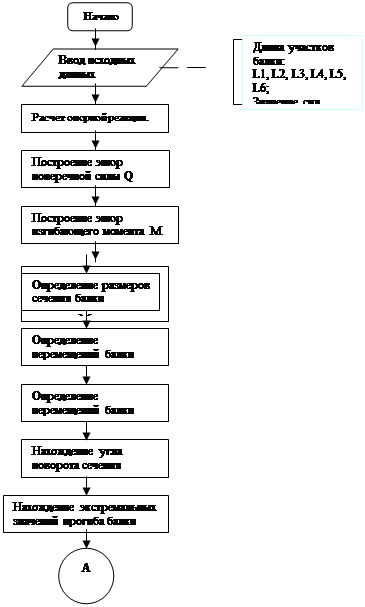

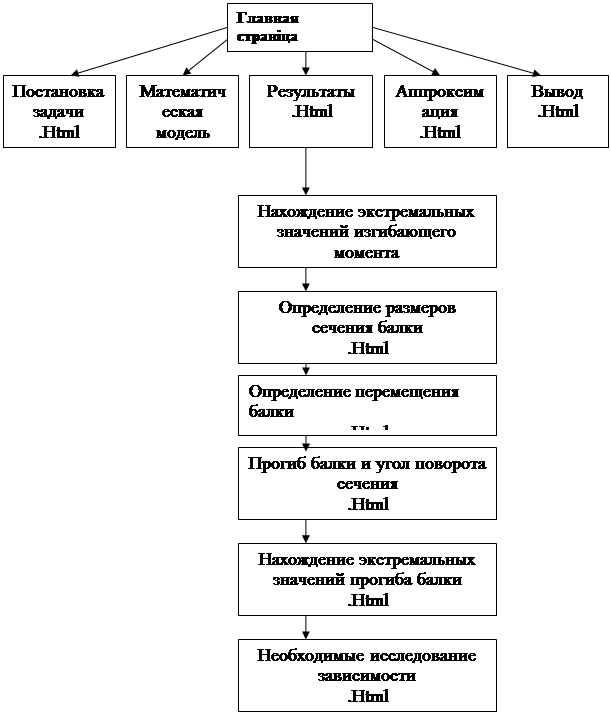
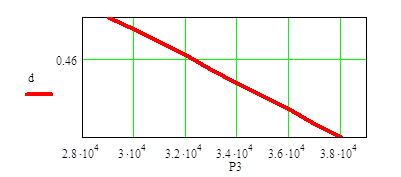
0 комментариев